Artikkelin numero: 000124632
Як визначити версію Dell Endpoint Security Suite Enterprise
Yhteenveto: Версію Dell Endpoint Security Suite Enterprise можна визначити, дотримуючись цих інструкцій.
Artikkelin sisältö
Oireet
Примітка:
- Станом на травень 2022 року Dell Endpoint Security Suite Enterprise завершив технічне обслуговування. Ця стаття більше не оновлюється компанією Dell. Для отримання додаткової інформації зверніться до Політики життєвого циклу продукту (кінець підтримки та закінчення терміну служби) для Dell Data Security. Якщо у вас виникли запитання щодо альтернативних статей, зверніться до свого відділу продажів або зв'яжіться з endpointsecurity@dell.com.
- Довідник Endpoint Security для отримання додаткової інформації про поточні продукти.
Знаючи версію Dell Endpoint Security Suite Enterprise, ви зможете:
- Визначте відомі проблеми
- Визначення відмінностей інтерфейсу користувача
- Про зміни в робочому процесі
- Системні вимоги
Продукти, на які впливають:
- Dell Endpoint Security Suite для підприємств
Впливає на такі версії:
- v1.0 і пізніші версії
Операційні системи, яких це стосується:
- Вікна
- Комп'ютер Mac
- Лінукс
Syy
Не застосовується
Tarkkuus
Клацніть Windows, Mac або Linux , щоб отримати інформацію про версію.
Вікна
Версії можуть бути визначені або через:
- UI (інтерфейс користувача)
- Інсталятор
Виберіть відповідний метод, щоб дізнатися більше.
ІНТЕРФЕЙСУ
Примітка: Dell Endpoint Security Suite Enterprise необхідно встановити, перш ніж визначати версію через інтерфейс користувача. Для отримання додаткової інформації перегляньте статтю Як встановити Dell Endpoint Security Suite Enterprise для Windows.
- На робочому столі двічі клацніть піктограму консолі DDP .

- Клацніть плитку Розширений захист від загроз .
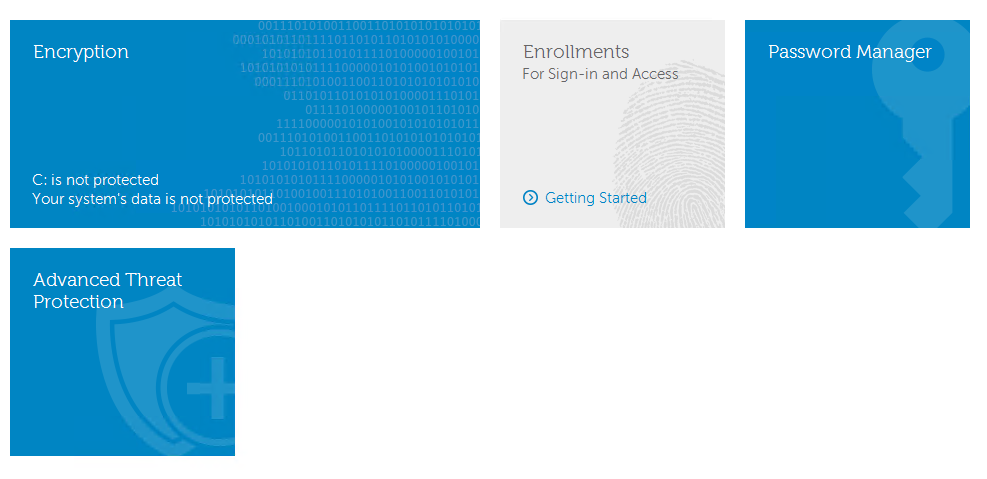
- У нижньому лівому куті інтерфейсу користувача задокументуйте Версію.
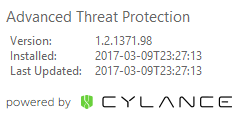
Примітка:
- Найважливішим числом є третє число. У прикладі третє число - 1371.
- Версія, наведена у прикладі, може відрізнятися залежно від вашого оточення.
Інсталятор
Примітка: Щоб дізнатися більше про завантаження інсталятора, перегляньте статтю Як завантажити Dell Endpoint Security Suite Enterprise.
- Витягніть компонент ATP з головного набору.
Примітка: Щоб дізнатися про кроки вилучення, зверніться до розділу «Як витягти дочірні інсталятори з головного інсталятора Dell Data Security».
- Переходимо до місця розташування витягнутого компонента АТФ.
- Якщо видобуто з DDSSuite.exe:
[EXTRACTION PATH]\ Advanced Threat Prevention\WinNtAll\ATP_AgentSetup.exe
- Якщо видобуто з DDPSuite.exe:
- 64 біт: [ШЛЯХ ВИЛУЧЕННЯ]
\ Advanced Threat Protection\Win64R\AdvancedThreatProtectionAgentSetup.exe - 32 біт: [ШЛЯХ ВИЛУЧЕННЯ]
\ Advanced Threat Protection\WinNtR\AdvancedThreatProtectionAgentSetup.exe
- 64 біт: [ШЛЯХ ВИЛУЧЕННЯ]
- Якщо видобуто з DDSSuite.exe:

Примітка: [EXTRACTION PATH] базується на каталозі, вибраному кінцевим користувачем. На знімку вікна є [ШЛЯХ ВИЛУЧЕННЯ].
C:\Extracted
- Клацніть правою кнопкою миші компонент ATP (
ATP_AgentSetupабоAdvancedThreatProtectionAgentSetup) і виберіть пункт Властивості.
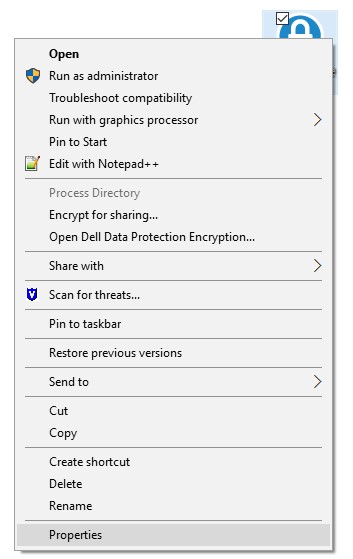
- Перейдіть на вкладку Подробиці .

- Задокументуйте номер у розділі «Назва продукту».
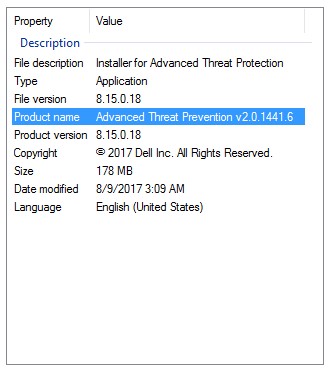
Примітка:
- Найважливішим числом є третє число. У прикладі третє число - 1441.
- Версія в прикладі може відрізнятися залежно від вашого оточення.
Комп'ютер Mac
Примітка: Dell Endpoint Security Suite Enterprise необхідно встановити, перш ніж визначати версію через інтерфейс користувача. Для отримання додаткової інформації перегляньте статтю Як інсталювати Dell Endpoint Security Suite Enterprise для Mac.
- У меню статусу (у верхній частині екрана) клацніть правою кнопкою миші Dell Data Protection | Endpoint Security Suite Enterprise, а потім виберіть пункт Про програму.
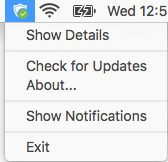
- Задокументуйте версію.
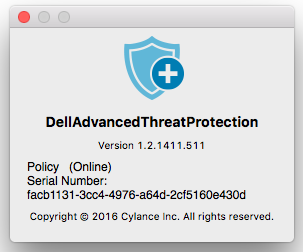
Примітка:
- Найважливішим числом є третє число. У прикладі третє число - 1411.
- Версія, наведена у прикладі, може відрізнятися залежно від вашого оточення.
Лінукс
Примітка: Dell Endpoint Security Suite Enterprise необхідно інсталювати перед визначенням версії. Для отримання додаткової інформації перегляньте статтю Як встановити Dell Endpoint Security Suite Enterprise для Linux.
- На цільовій кінцевій точці відкрийте Термінал.
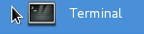
- У Терміналі введіть
atp –vі натисніть клавішу Enter.

- Задокументуйте версію.
Примітка:
- Найважливішим числом є третє число. У прикладі третє число - 1471.
- Версія в прикладі може відрізнятися залежно від вашого оточення.
Щоб зв'язатися зі службою підтримки, зверніться за номерами телефонів міжнародної служби підтримки Dell Data Security.
Перейдіть до TechDirect , щоб згенерувати запит на технічну підтримку онлайн.
Щоб отримати додаткову інформацію та ресурси, приєднуйтесь до форуму спільноти Dell Security Community.
Lisätietoja
Artikkelin ominaisuudet
Tuote, johon asia vaikuttaa
Dell Endpoint Security Suite Enterprise
Edellinen julkaisupäivä
26 lokak. 2023
Versio
14
Artikkelin tyyppi
Solution